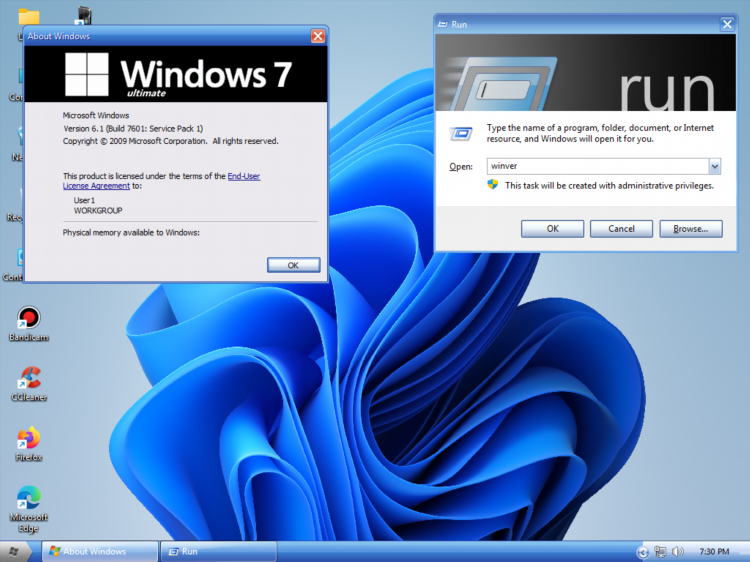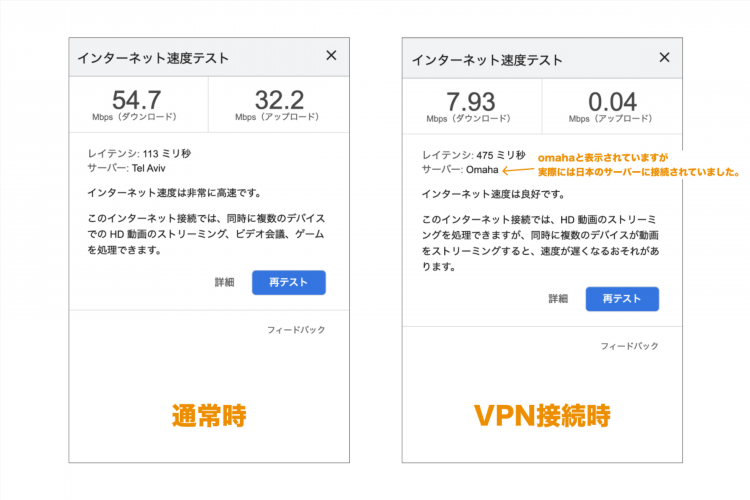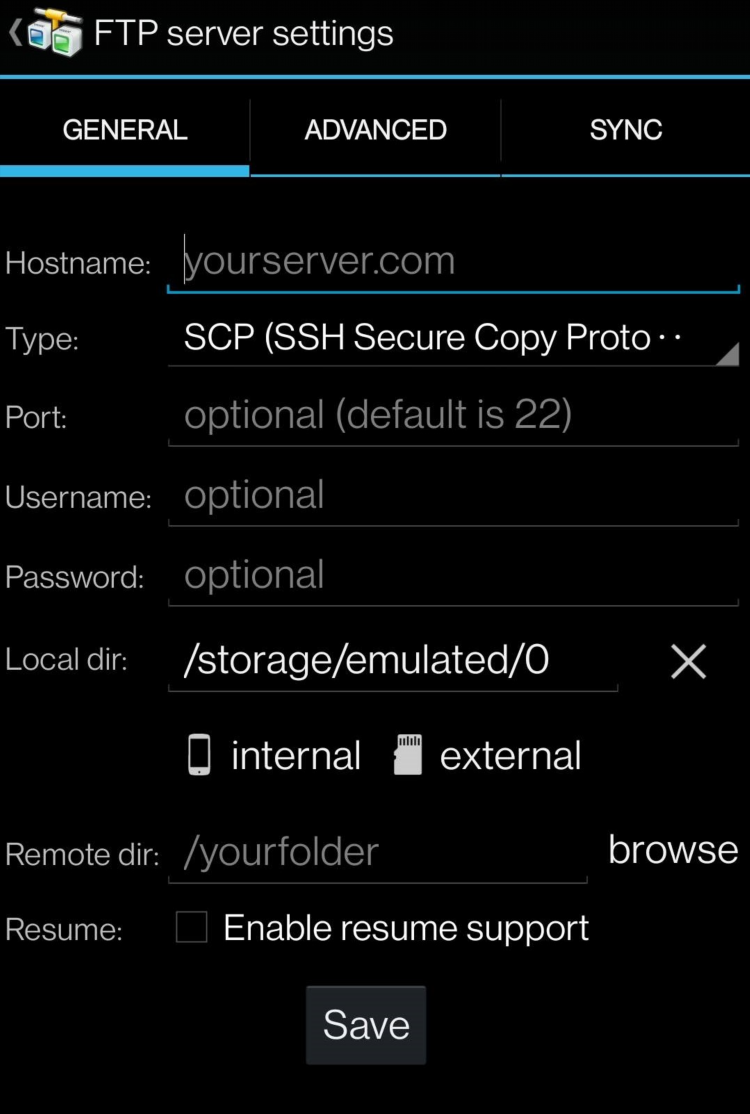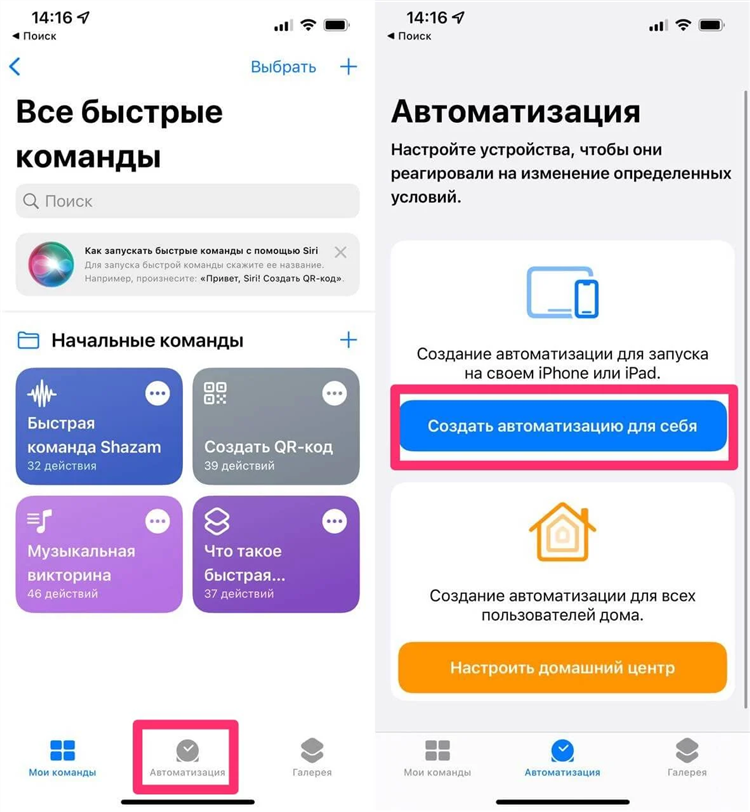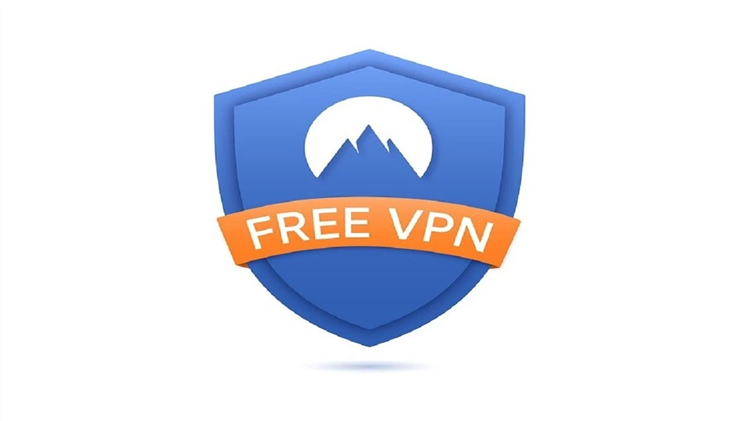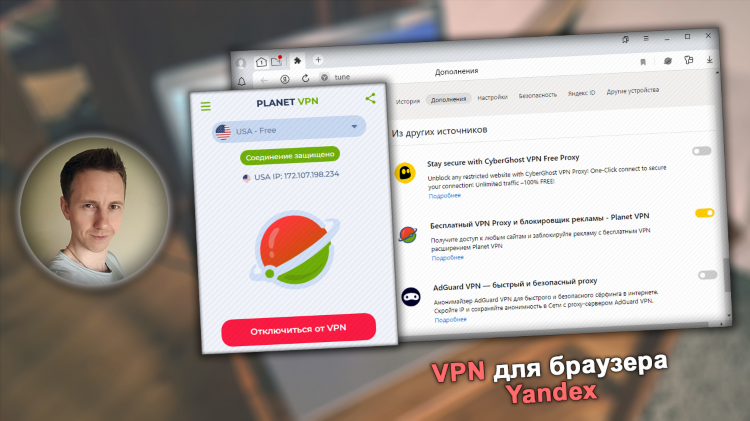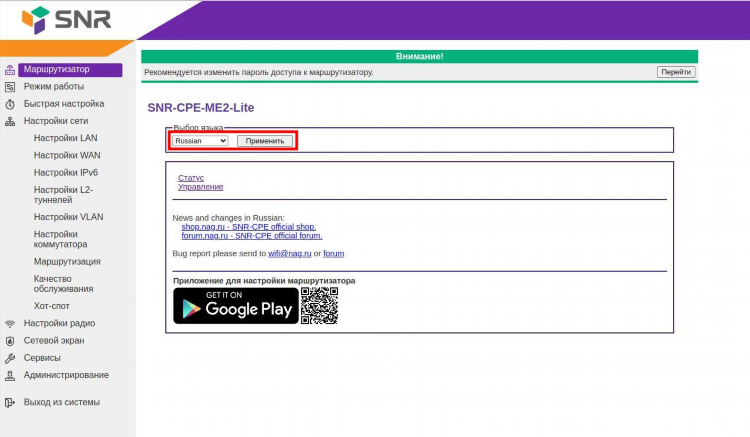
Как включить впн в роутере
Что такое VPN в роутере
VPN (Virtual Private Network) — это технология, обеспечивающая защищённое и зашифрованное соединение между устройствами и интернетом. Внедрение VPN на уровне роутера позволяет шифровать весь трафик, проходящий через домашнюю или офисную сеть, независимо от типа подключённых устройств.
Настройка VPN на маршрутизаторе повышает уровень конфиденциальности, позволяет обойти геоблокировки и применять корпоративные политики безопасности на уровне всей сети.
Требования для включения VPN в роутере
Перед активацией VPN на маршрутизаторе необходимо убедиться в следующих условиях:
-
Совместимость устройства. Роутер должен поддерживать работу с VPN-клиентами. Это можно уточнить в технической документации или на сайте производителя.
-
Прошивка. Некоторые производители (например, ASUS, TP-Link, MikroTik) позволяют настраивать VPN через официальную прошивку. В иных случаях потребуется установка сторонней прошивки, такой как DD-WRT, OpenWRT или Tomato.
-
Поддерживаемый протокол. Наиболее распространённые протоколы: OpenVPN, PPTP, L2TP/IPsec и WireGuard. VPN-сервис должен предоставлять настройки, совместимые с выбранным роутером.
Как включить впн в роутере: пошаговая инструкция
Шаг 1. Получение конфигурации от VPN-провайдера
VPN-сервис предоставляет файл конфигурации (обычно для OpenVPN) или параметры подключения (сервер, логин, пароль). Часто также требуются сертификаты и ключи.
Шаг 2. Доступ к административной панели роутера
Для входа в настройки маршрутизатора необходимо:
-
Подключиться к сети роутера.
-
В браузере ввести IP-адрес устройства (обычно 192.168.0.1 или 192.168.1.1).
-
Ввести логин и пароль администратора.
Шаг 3. Включение VPN через интерфейс роутера
Дальнейшие действия зависят от модели и прошивки устройства:
Для роутеров ASUS с прошивкой ASUSWRT
-
Перейти в раздел VPN.
-
Выбрать вкладку VPN Client.
-
Нажать Add Profile.
-
Ввести параметры подключения (или импортировать
.ovpnфайл). -
Сохранить и нажать Activate.
Для роутеров с прошивкой DD-WRT
-
Открыть вкладку Services → VPN.
-
Включить OpenVPN Client.
-
Заполнить поля конфигурации: сервер, порт, протокол, логин/пароль, ключи.
-
Применить изменения.
Для роутеров TP-Link (если поддерживается)
-
Перейти в раздел VPN Client или Advanced → VPN.
-
Добавить новое VPN-подключение.
-
Ввести параметры, предоставленные провайдером.
-
Сохранить и активировать соединение.
Проверка работоспособности VPN
После активации VPN-соединения требуется убедиться в его корректной работе. Для этого:
-
Открыть любой IP-детектор (например, whatismyip.com).
-
Сравнить внешний IP-адрес с адресом, предоставленным VPN-сервисом.
-
Проверить доступность нужных ресурсов или региональных сервисов.
Если IP не изменился или отсутствует доступ в интернет, рекомендуется проверить логи маршрутизатора и правильность введённых настроек.
Преимущества настройки VPN на уровне роутера
-
Централизованная защита: весь трафик автоматически проходит через VPN.
-
Поддержка устройств без встроенного VPN-клиента: телевизоры, IoT-устройства.
-
Стабильность подключения: отсутствует необходимость повторного входа при перезагрузке устройств.
Ограничения и особенности
-
Снижение скорости: из-за шифрования может наблюдаться падение пропускной способности.
-
Ограничения на уровне провайдера: некоторые интернет-провайдеры могут блокировать VPN-протоколы.
-
Необходимость продвинутых знаний: в случае нестандартной прошивки требуется ручное внесение параметров.
FAQ
Как узнать, поддерживает ли роутер VPN?
Информация указывается в технических характеристиках на сайте производителя или в инструкции. Также можно проверить наличие соответствующих настроек в веб-интерфейсе устройства.
Можно ли установить VPN на любой роутер?
Нет. Установка VPN доступна только на моделях, поддерживающих клиентский режим VPN. Для старых или бюджетных моделей может потребоваться перепрошивка.
Нужно ли платить за VPN-сервис?
Для стабильной и безопасной работы рекомендуется использовать платные VPN-сервисы, предоставляющие поддержку роутеров и детальные инструкции.
Что делать, если VPN не работает после настройки?
Необходимо проверить логи роутера, параметры подключения, корректность сертификатов и наличие доступа к VPN-серверу. Также стоит перезагрузить устройство.
Можно ли подключить несколько VPN-профилей на одном роутере?
Некоторые модели позволяют настроить несколько профилей и переключаться между ними вручную или автоматически. Это зависит от модели устройства и прошивки.